Roomba sa nenabíja: Ako opraviť za niekoľko sekúnd
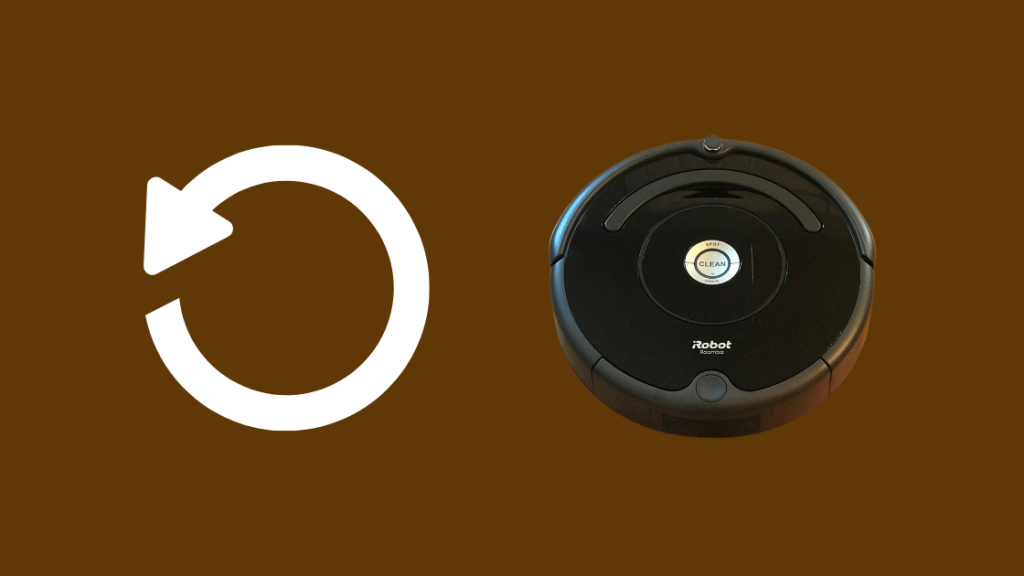
Obsah
Pamätám si, ako som sa prechádzal po uličkách v obchodnom dome Walmart, keď som prvýkrát narazil na Roombu.
Bolo to ešte predtým, ako sa stal známym. Fascinovala ma predstava robota, ktorý by za mňa upratoval dom, a musel som si ho zaobstarať.
Odvtedy prešla Roomba dlhú cestu a má niekoľko pokročilých funkcií.
Ale keď za mnou prišiel môj priateľ s úplne novou Roombou série 600, ktorá sa nenabíjala, podľa blikajúcich svetiel som okamžite pochopil, že jeho batéria potrebuje výmenu.
To isté sa stane, keď má niekto iný, koho poznám, problém s Roombou - príde za mnou.
Takže by som nepovedal, že s tým súvisí môj talent na opravu techniky v dome.
Rozhodol som sa však pripraviť článok, ktorý slúži ako sprievodca riešením problémov, aby ste presne vedeli, kde začať, ak sa vaša Roomba nenabíja.
Ak sa Roomba nenabíja, vyčistite nabíjacie porty mäkkou handričkou s trochou alkoholu, aby ste odstránili prach, vlasy alebo nahromadené nečistoty.
Možno budete musieť tiež preinštalovať alebo vymeniť batériu alebo nabíjací dok, prípadne obnoviť výrobné nastavenia Roomby.
Vyčistite elektrické kontaktné body
Spomínam si, ako som narazil na reklamu iRobotu na Roombu série 600, ktorej slogan znel: "Upratuje tvrdo, takže vy nemusíte."
Roomba skutočne udržiava váš dom v čistote, ale potrebuje na to trochu lásky a pozornosti.
Preto je najlepšie čistiť Roombu každý druhý deň, aby ste sa vyhli mnohým problémom, ktoré môžu vzniknúť a viesť ku skráteniu jej životnosti.
Napríklad elektrické kontakty sú známe tým, že sa na nich vytvára vrstva oxidu alebo sa na nabíjacom porte hromadí nečistoty a prach.
Navyše na hĺbkové čistenie Roomby nepotrebujete profesionála. Stačí vám pár jednoduchých čistiacich prostriedkov pre domácnosť, ktoré nájdete v obchode Walmart alebo v každom obchode pre mamičky.
Na čistenie kontaktných bodov použite mäkkú, suchú handričku a trochu 99 % izopropylalkoholu.
Výbornou alternatívou na čistenie nabíjacích kontaktov je aj utieranie handričkou z mikrovlákna alebo vlhkou melamínovou penou.
Ak čistenie nevyriešilo problém s nabíjaním, je čas prejsť k riešeniu problémov.
Resetovanie zariadenia Roomba
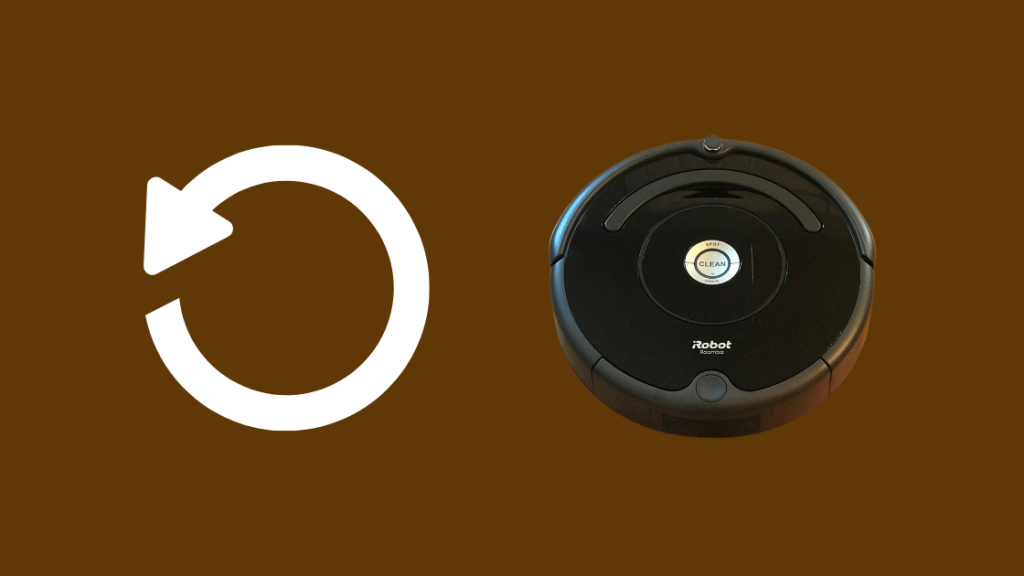
Problém môže často spočívať v softvéri a nie v hardvéri. Takže kvôli chybe sa môže stať, že Roomba nehlási, že sa nabíja. V skutočnosti sa môže nabíjať a vy o tom neviete!
Pozri tiež: Čo znamená TV-MA v službe Netflix? Všetko, čo potrebujete vedieťPreto ako prvé opatrenie vykonáme mäkký reset. Týmto procesom sa Roomba reštartuje, ale nevráti sa do predvolených továrenských nastavení.
Tu sú kroky na resetovanie Roomby:
- Stlačte a podržte tlačidlá čistenia a dokovania na zariadení
- Po zaznení pípnutia uvoľnite tlačidlá
- Po opätovnom zapojení by sa mal Roomba spustiť a zobraziť indikáciu nabíjania.
Modely Roomba radu 700 a 800 majú alternatívne špeciálne tlačidlo resetovania. Môžete ho podržať stlačené po dobu 10 sekúnd, aby ste ho jemne resetovali.
Použitie inej elektrickej zásuvky
Predtým, ako sa pustíme do hĺbkového čistenia a technickejších metód riešenia problémov, je najlepšie uistiť sa, že je naša elektroinštalácia a zásuvky v poriadku.
Po pripojení základne Home Base do zásuvky by mala blikať kontrolka napájania.
Ak nevidíte svetlo, je pravdepodobné, že zásuvka GFCI sa rozbila. Skúste sa pripojiť k inej zásuvke a tiež sa uistite, že ste pri zapájaní urobili pevné spoje.
Čistenie dokovacej stanice

Niekedy sa Roomba nemusí nabíjať, ak nemá dostatočný prísun energie.
Jednou z hlavných príčin je nahromadenie nečistôt na nabíjacích kontaktoch. Preruší sa tým spojenie medzi portami a zásuvkou.
Preto je najlepšie dokovaciu stanicu pravidelne čistiť od nečistôt. Môže to ponúknuť rýchle riešenie vášho problému.
Tu sú uvedené nasledujúce kroky:
- Otočte Roombu a odpojte ju od kolieska
- Uistite sa, že na kolesách nie sú žiadne nečistoty
- Na čistenie nabíjacích kontaktov použite lieh a mäkkú handričku.
Zmena polohy batérie
Počas prepravy alebo z iných dôvodov sa batéria môže posunúť alebo uvoľniť zo svojej polohy.
Skôr ako sa rozhodneme vymeniť batériu alebo uplatniť záruku, uistite sa, že je na správnom mieste.
Prístup do priestoru pre batériu získate tak, že odstránite päť skrutiek na zadnom paneli a batériu opäť pevne vložíte na správne miesto. Potom hneď nasaďte skrutky späť a zapojte Roombu.
Ako dlho vydrží batéria Roomby?
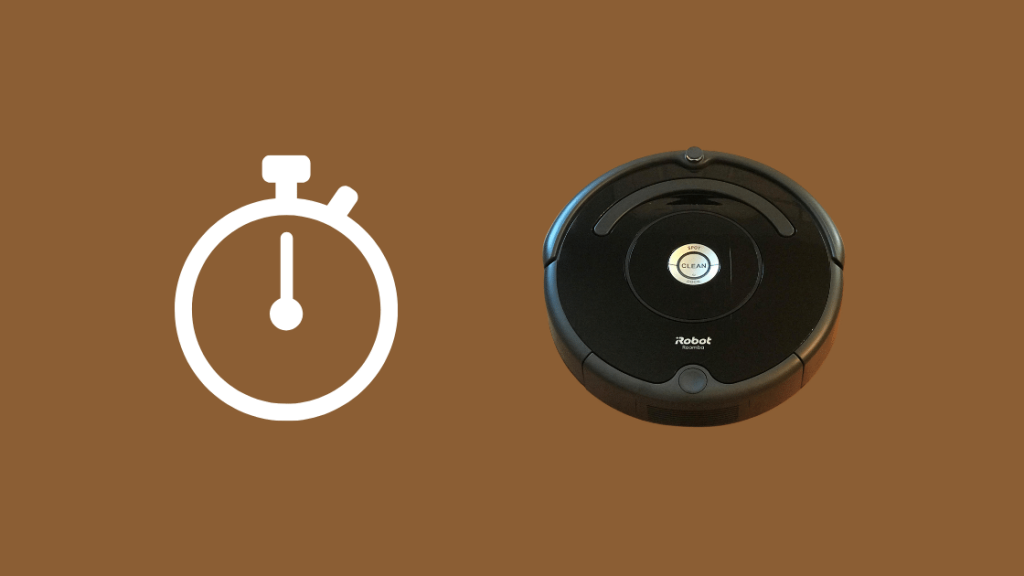
Batéria je srdcom a dušou robota Roomba. Preto akékoľvek drobné nepríjemnosti s ňou môžu ovplyvniť funkčnosť robota.
Pri správnej údržbe však batéria Roomby vydrží stovky čistiacich cyklov.
Každý beh trvá hodinu až dve (spočiatku by mal byť dlhší). Tiež som si všimol, že priemerný čas nabíjania je približne 2 hodiny.
Pred nabíjaním robota odporúčam odstrániť žltý sťahovací pásik. Taktiež po obdržaní úplne nového robota Roomba ho nabite cez noc a používajte ho, kým sa nevybije.
Ďalším skvelým spôsobom, ako predĺžiť životnosť batérie Roomby, je vybrať batériu, keď ju dlhší čas nepoužívate.
Napríklad, keď ste na dovolenke, nechajte batériu odpojenú. Keď ste pripravení ju opäť používať, vložte batériu späť, nabite ju a používajte ju až do úplného vybitia.
Výmena batérie
Ak máte pocit, že batéria nie je dostatočne výkonná alebo je chybná, môžete pristúpiť k jej výmene.
Na trhu je však niekoľko možností batérií - ako si vybrať tú správnu?
Pre optimálny výkon je najlepšie zaobstarať si originálne batérie iRobot. Správnou údržbou môžete predĺžiť ich životnosť a ušetriť sa prípadných problémov s nabíjaním.
Tu je niekoľko tipov, ktoré môžu výrazne pomôcť zachovať životnosť batérie Roomby:
- Častým používaním Roomby môžete získať viac čistiacich cyklov, pretože používa dobíjaciu batériu.
- Na nabíjanie a skladovanie používajte chladné a suché miesto.
- Zariadenie pravidelne čistite, aby ste zabránili hromadeniu vlasov alebo prachu
- Pripojte Roombu k nabíjačke, aby sa neustále nabíjala, keď sa nepoužíva
Pri nabíjaní nových lítium-iónových batérií buďte trpezliví. Musíte im dať čas, aby sa "zobudili".
Najprv umiestnite základňovú stanicu na rovný povrch a zapojte ju. Mala by sa rozsvietiť indikačná dióda LED.
Pozri tiež: Funkcia Google Home Drop-In: dostupnosť a alternatívyPotom naň položte Roombu a počkajte, kým základňová stanica nezhasne a kontrolka na Roombe nezačne blikať a nezhasne.
Signalizuje, že zariadenie sa práve nabíja. Možno budete musieť počkať desať alebo viac sekúnd.
Obnovenie továrenského nastavenia zariadenia Roomba

Ak zatiaľ žiadne z riešení nezabralo, môžete vykonať obnovenie továrenských nastavení. Obnovenie továrenských nastavení vráti zariadenie na predvolené továrenské nastavenia a po softvérovej stránke bude ako nové.
Je to vynikajúci spôsob, ako riešiť poškodenú pamäť alebo softvérové chyby ovplyvňujúce nabíjanie.
Obnovenie továrenského nastavenia Roomby je pomerne jednoduché a nezaberie viac ako desať sekúnd:
- Podržte tlačidlo Clean stlačené desať sekúnd.
- Keď indikátor bliká, uvoľnite ho a zariadenie by sa malo reštartovať.
Obnovenie továrenských nastavení znamená, že stratíte všetky vlastné nastavenia alebo plány, ktoré ste do Roomby uložili. Môžete ju však opäť preprogramovať.
Kontaktovať zákaznícku podporu

Ak sa vyskytne problém s Roombou, bliká kontrolka odstraňovania problémov.
Počet bliknutí súvisí s konkrétnym chybovým kódom. Existuje mnoho takýchto chybových kódov, najčastejším z nich je chybový kód 8. Podrobnosti sa dozviete v aplikácii iRobot prostredníctvom telefónu alebo počítača.
Ak potrebujete objasniť kódy alebo všeobecnú pomoc s Roombou, obráťte sa na technického experta prostredníctvom zákazníckej starostlivosti spoločnosti iRobot na čísle 1-877-855-8593. Ďalšie kontaktné informácie nájdete na ich webovej lokalite.
Skúste si uplatniť záruku na Roombu
Ak vám žiadne z týchto riešení nepomohlo vyriešiť problémy s nabíjaním, je možné, že máte chybnú Roombu.
Ak je zariadenie ešte v záruke, môžete si uplatniť nárok na výmenu alebo renováciu priamo u spoločnosti iRobot.
Mimo záruky však možno budete musieť vynaložiť dodatočné náklady na opravu akýchkoľvek problémov s vnútornými obvodmi u spoločnosti iRobot alebo u poskytovateľa servisu tretej strany.
Po dokončení metód riešenia problémov nechajte ich riešenie na profesionálov.
Výmena doku
Podobne ako batériu môžete vymeniť aj dokovaciu stanicu, ak je chybná. Ak čistenie dokovacej stanice neprinieslo zmenu, skúste sa poobzerať po náhradnej dokovacej stanici.
Ak máte záruku, spoločnosť iRobot vám dokovacie zariadenie vymení do týždňa. V opačnom prípade môžete preskúmať voľný trh a nájsť kompatibilné zariadenie pre vašu Roombu.
Nabite si Roombu alebo si nechajte naúčtovať novú
Ak viete, že batéria Roomby je vybitá a potrebuje vymeniť, rýchlym hacknutím ju môžete naštartovať a vyžmýkať z nej niekoľko ďalších čistiacich cyklov.
Stručne povedané, ide o štartovanie lítium-iónovej batérie pomocou plne nabitej batérie a výrobcovia to neodporúčajú.
Nebude mať rovnakú účinnosť, ale mala by Roombu udržať nad vodou ešte niekoľko dní.
Pripojte vybitú batériu k plne nabitej batérii cez príslušné svorky pomocou 14-žilového medeného drôtu. Zlepte ich k sebe a držte asi dve minúty.
Teraz vyberte batériu a vložte ju do Roomby. Mala by sa začať nabíjať.
Okrem toho pri riešení problémov sledujte blikajúce kontrolky na nabíjačke. Napríklad blikajúca červená kontrolka znamená, že batéria je príliš horúca.
Podobne blikajúca červená a zelená kontrolka by znamenala, že batéria nie je správne uložená v priehradke na batérie. Viac informácií o kódoch nájdete v aplikácii iRobot.
Možno sa vám bude páčiť aj čítanie:
- Chyba nabíjania Roomby 1: Ako opraviť za niekoľko sekúnd
- Chyba Roomba 38: Ako opraviť bez námahy za niekoľko sekúnd
- Roomba vs. Samsung: Najlepší robotický vysávač, ktorý si teraz môžete kúpiť
- Funguje Roomba s HomeKitom? Ako sa pripojiť
- Najlepšie robotické vysávače s podporou HomeKit, ktoré si dnes môžete kúpiť
Často kladené otázky
Ako zistím, či sa Roomba nabíja?
Sledujte LED indikátor na tlačidle CLEAN, aby ste zistili stav nabíjania.
- Červená farba: batéria je vybitá
- Bliká žltá: prebieha nabíjanie
- Zelená: Nabíjanie je dokončené
Okrem toho rýchlo pulzujúca oranžová kontrolka signalizuje 16-hodinový režim nabíjania.
Ako zistíte, že vaša Roomba potrebuje novú batériu?
- Batéria sa vybíja neobvykle rýchlo, napríklad v priebehu niekoľkých minút štandardnej prevádzky.
- Roomba nemôže fungovať dlhšie ako 15 až 20 minút po opustení doku.
- Kontrolka napájania vôbec nebliká.
- Mäkký alebo tvrdý reset nemá vplyv na výkon Roomby.
Svieti kontrolka základne Roomby pri nabíjaní?
Kontrolka základne Roomby bliká približne štyri sekundy a potom sa úplne vypne, aby sa šetrila energia.

